tensorflow安装配置.docx
《tensorflow安装配置.docx》由会员分享,可在线阅读,更多相关《tensorflow安装配置.docx(5页珍藏版)》请在冰豆网上搜索。
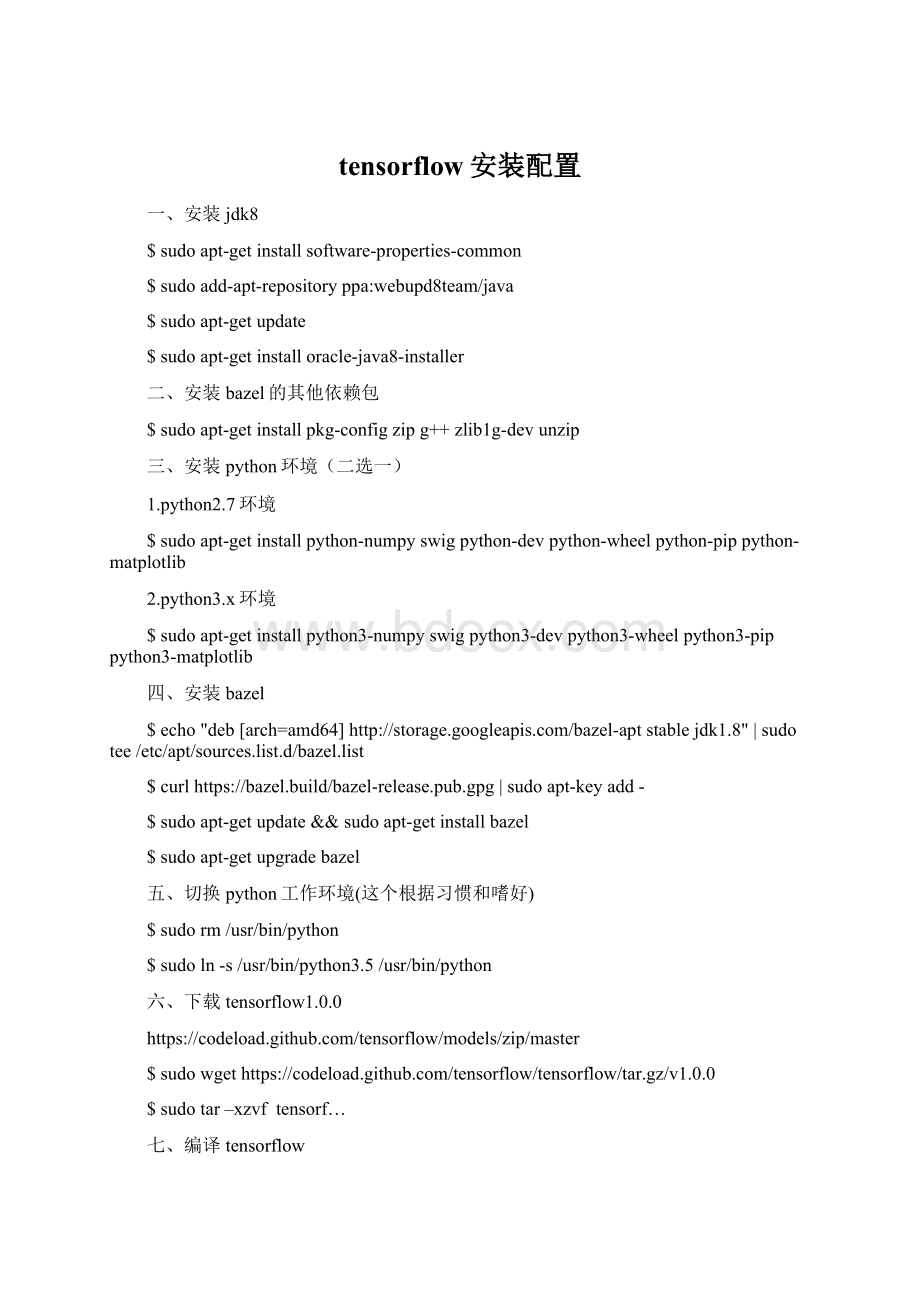
tensorflow安装配置
一、安装jdk8
$sudoapt-getinstallsoftware-properties-common
$sudoadd-apt-repositoryppa:
webupd8team/java
$sudoapt-getupdate
$sudoapt-getinstalloracle-java8-installer
二、安装bazel的其他依赖包
$sudoapt-getinstallpkg-configzipg++zlib1g-devunzip
三、安装python环境(二选一)
1.python2.7环境
$sudoapt-getinstallpython-numpyswigpython-devpython-wheelpython-pippython-matplotlib
2.python3.x环境
$sudoapt-getinstallpython3-numpyswigpython3-devpython3-wheelpython3-pippython3-matplotlib
四、安装bazel
$echo"deb[arch=amd64]stablejdk1.8"|sudotee/etc/apt/sources.list.d/bazel.list
$curlhttps:
//bazel.build/bazel-release.pub.gpg|sudoapt-keyadd-
$sudoapt-getupdate&&sudoapt-getinstallbazel
$sudoapt-getupgradebazel
五、切换python工作环境(这个根据习惯和嗜好)
$sudorm/usr/bin/python
$sudoln-s/usr/bin/python3.5/usr/bin/python
六、下载tensorflow1.0.0
$sudowget
$sudotar–xzvftensorf…
七、编译tensorflow
$cdtensorflow
$./configure
$sudobazelbuild–c//tensorflow/tools/pip_package:
build_pip_package
$sudobazel-bin/tensorflow/tools/pip_package/build_pip_package/tmp/tensorflow_pkg
$sudopipinstall/tmp/tensorflow_pkg/tensorflow…
安装pip(此处有坑啊)
1、下载pip安装包
[root@localhost~]#wgethttps:
//pypi.python.org/packages/11/b6/abcb525026a4be042b486df43905d6893fb04f05aac21c32c638e939e447/pip-9.0.1.tar.gz#md5=35f01da33009719497f01a4ba69d63c9
2、解压pip安装包
[root@localhost~]#tarxfpip-9.0.1.tar.gz
3、安装pip
[root@localhost~]#cdpip-9.0.1
[root@localhostpip-9.0.1]#python3setup.pyinstall
遇到的问题ipython内核挂的问题:
1.pipinstallipyparallel安装成功即可解决
2.远程ipython配置
先安装jupyter
pipinstalljupyter
配置远程环境
2.1.生成配置文件
#生成配置文件
jupyternotebook--generate-config
#此时生成配置文件:
#Writingdefaultconfigto:
/home/cb/.jupyter/jupyter_notebook_config.py
#创建登录密码
#打开ipython,生成密钥
$ipython
fromnotebook.authimportpasswd
passwd()
Enterpassword:
Verifypassword:
Out[2]:
'sha1:
4bd0eb07ec32:
b866c46764001861ee20f4033e921dfa3e3b809d'
#我这里创建的密码是123456,对应的密钥是sha1xxxx的那一串
#然后退出ipython
2.2.创建自签名的证书
使用openssl创建一个自签名证书,由于是自签名所以浏览器会提示警告,选择信任exception即可。
如果不想引起警告,需具备合格证compliantcertificate,参考[
如果是内网访问不担心安全问题,不使用ssl速度会快一些。
#在linux下执行,遇到询问的地方一路回车即可
opensslreq-x509-nodes-days365-newkeyrsa:
1024-keyoutmycert.pem-outmycert.pem
#会在当前文件夹下生成mycert.pem,我将它移到.jupyter/secret文件夹下面,方便管理
#先创建.secret文件夹
cd.jupyter
mkdirsecret
#移动
cd~
mvmycert.pem.jupyter/secret/
2.3.修改配置文件
#打开刚才创建的.jupyter/jupyter_notebook_config.py,先备份源文件,然后再修改
#备份
$cp.jupyter/jupyter_notebook_config.py.jupyter/jupyter_notebook_config.py_bak
#修改如下,可以先删除里面的内容添加,也可以修改,或者直接在头部添加,反正里面的原先的内容都是注释掉的:
vi/home/zhenyu/.jupyter/jupyter_notebook_config.py
首行复制:
c=get_config()
#Kernelconfig
c.IPKernelApp.pylab='inline'
#ifyouwantplottingsupportalways
c.NotebookApp.ip='*'#就是设置所有ip皆可访问,在144行
c.NotebookApp.open_browser=False#禁止自动打开浏览器
#密钥,在194行。
该密钥就是2.1步生成的
c.NotebookApp.password='sha1:
74d233d59da1:
50d7ef60a58456e2016dc427547fb42cdd971cea'
c.NotebookApp.port=6789#访问端口,在197行
#自签名证书位置,如果不使用ssl,可以不设置
c.NotebookNotary.secret_file='/home/zhenyu/.jupyter/secret/mycert.pem'
c.NotebookApp.keyfile='/home/zhenyu/.jupyter/.secret/mykey.key'
#设置目录,存放创建的ipythonnotebook文件
c.NotebookApp.notebook_dir='/home/zhenyu/ipython'
3.防火墙开放端口(可忽略)
启动jupyternotebook后,在虚拟机中打开浏览器可以在访问ipythonjupyter,但是远程是无法连接的,因为防火墙啊。
#使用root用户
su
#开放6789端口
/sbin/iptables-IINPUT-ptcp--dport6789-jACCEPT
保存
/etc/rc.d/init.d/iptablessave
重启服务
serviceiptablesrestart
4.远程访问
#启动ipythonjupyter,不使用ssl
jupyternotebook
#或者开启ssl
#jupyternotebook--certfile=mycert.pem--keyfilemykey.key
jupyternotebook--certfile=/home/zhenyu/.jupyter/secret/mycert.pem
#输出,看最后一行,此时jupyternotebook可以接受任何IP访问。
[I12:
55:
05.929NotebookApp][nb_conda_kernels]enabled,2kernelsfound
[W12:
55:
05.960NotebookApp]WARNING:
ThenotebookserverislisteningonallIPaddressesandnotusingencryption.Thisisnotrecommended.
[I12:
55:
06.078NotebookApp]TheJupyterNotebookisrunningat:
http:
//[allipaddressesonyoursystem]:
6789/
此时打开浏览器输入http:
//192.168.138.130:
6789/即可访问虚拟机中的ipythonnotebook。
5.日志和后台进程
上面的启动方式,会在当前目录生成一个日志文件,我忘了叫上面名字,总之随着jupyternotebook的运行,日志文件会越来越大,如果不是很重要,可以设置不记录日志,方法是将所有的输出都重定向到/dev/null2>&1&
此外,上面的启动方式是启动一个前台进程,如果ssh连接断开,jupyternotebook也就失效了,所以需要将jupyternotebook作为一个后台进程启动,在linux中是nohup命令。
#不启动ssl,不记录日志输出,作为后台进程启动jupyternotebook
nohupjupyternotebook>/dev/null2>&1&
6.停止jupyternotebook
jupyternotebook作为后台进程启动后,如果想要停止它,可以先找到进程ID,然后kill。
#查看进程
ps-ef|grep'jupyternotebook'
#输出如下,这里的21983即为进程id,
#hadoop2213621983009:
10pts/100:
00:
00grepjupyternotebook
#杀死进程
kill-921983
#此时浏览器无法再连接jupyternotebook了吧。